Hoe Python en Pip op Windows te laten werken
Wilt u een Python-interpreter op uw Windows 10- of 11-pc laten werken? Leer hoe u Python op Windows kunt laten werken met deze eenvoudige zelfstudie.
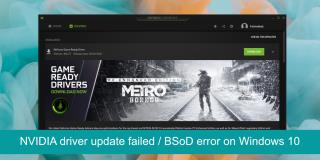
Een GPU is essentieel om de meeste moderne games te spelen. En om een GPU goed te laten werken, moet deze qua stuurprogramma's up-to-date worden gehouden. Het enige probleem is dat veel GPU-stuurprogramma's worden bijgewerkt lang voordat het besturingssysteem waarop ze zullen draaien, klaar is om de nieuwe stuurprogrammaversie te verwerken. GPU-fabrikanten brengen ook bètaversies uit van stuurprogramma's die zelden compatibel zijn met een desktop-besturingssysteem.
Is de update van het NVIDIA-stuurprogramma mislukt?
Het stuurprogramma kan niet altijd problemen veroorzaken, of de problemen treden mogelijk niet voor alle games op, maar ze kunnen wel een Blue Screen of Death (BSoD) veroorzaken.
Als u een NVIDIA-stuurprogramma probeert bij te werken en de update mislukt en/of u krijgt een BSoD, probeer dan de onderstaande oplossingen.
Hoe de BSoD te repareren tijdens het installeren van NVIDIA-stuurprogramma's
1. Voer de driverupdate uit vanuit Apparaatbeheer
Als je handmatig een stuurprogramma hebt gedownload en het probeert te installeren, sla dan de handmatige update over en gebruik in plaats daarvan Apparaatbeheer.
Opmerking: Als Apparaatbeheer geen stuurprogramma-update kan vinden en er is een update beschikbaar op de NVIDIA-website, installeer deze dan niet. Uw systeem is niet klaar voor de update en het krachtig installeren kan het systeem destabiliseren.
2. Stuurprogramma-update terugdraaien
Als u een stuurprogramma-update hebt geïnstalleerd, maar nu niet naar het bureaublad kunt opstarten zonder een BSoD te krijgen, moet u de stuurprogramma-update terugdraaien .
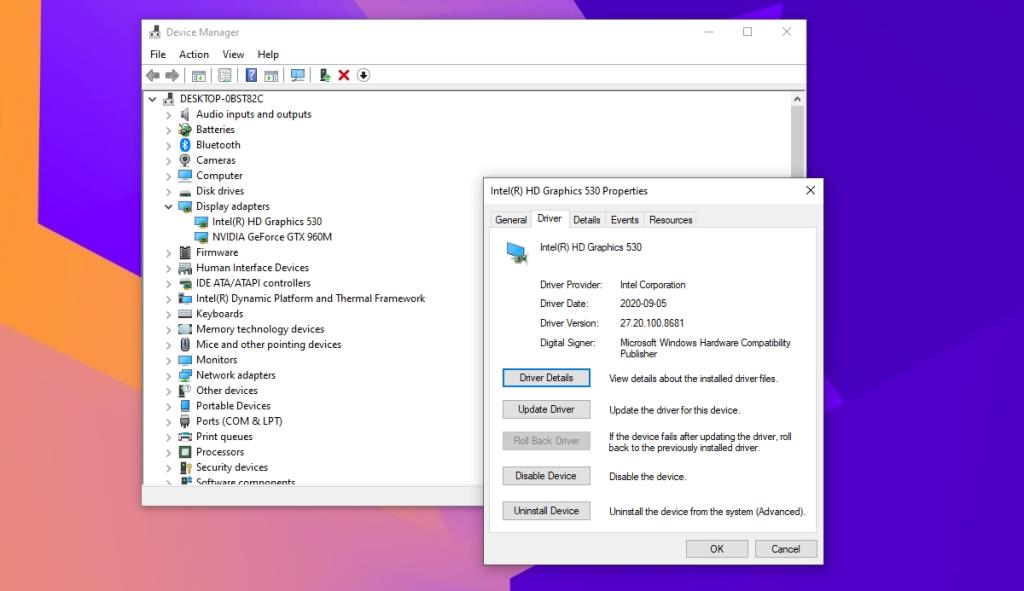
3. Werk het stuurprogramma bij met NVIDIA GeForce
U kunt proberen het stuurprogramma bij te werken met de NVIDIA GeForce-app . Het is speciaal voor dit doel gebouwd en zal zowel de download als de installatie afhandelen.
4. Update Windows 10
Een van de belangrijkste redenen waarom een GPU-stuurprogramma problemen veroorzaakt op Windows 10 is als Windows 10 niet up-to-date is. Zorg ervoor dat u de nieuwste versie van het besturingssysteem gebruikt en dat er geen updates in behandeling zijn.
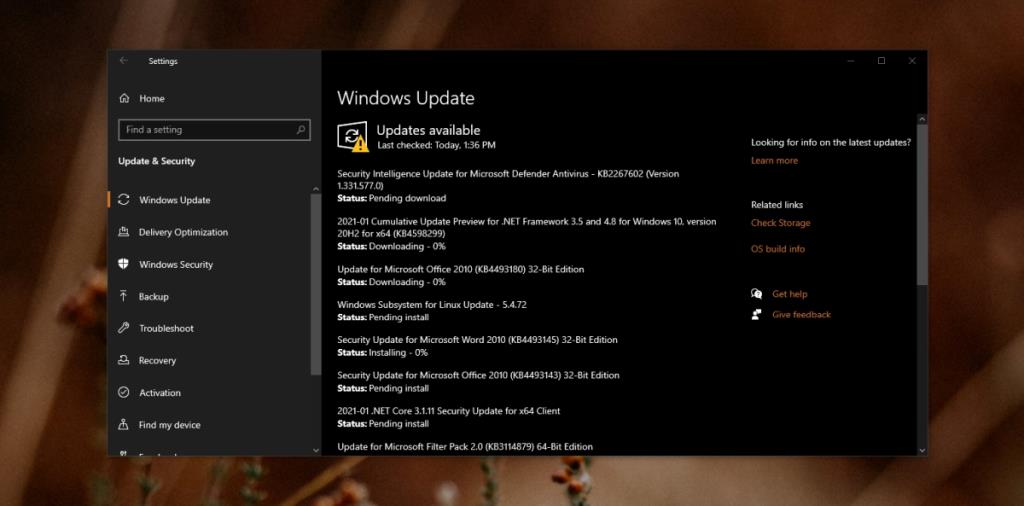
Gevolgtrekking
De stuurprogramma's van NVIDIA zijn normaal gesproken stabiel, maar ze kunnen soms problemen veroorzaken. Controleer online forums om te zien of een bepaalde update problemen veroorzaakt voor andere gebruikers. Als dit het geval is, draait u het stuurprogramma terug en wacht u op een patch van NVIDIA. Probeer niet geforceerd een nieuw stuurprogramma te installeren voor een oudere NVIDIA GPU. Nieuwere stuurprogramma's werken normaal gesproken niet goed met oudere chips. Laat Windows 10 in plaats daarvan stuurprogramma-updates voor de GPU afhandelen en het zal het systeem stabiel houden.
Wilt u een Python-interpreter op uw Windows 10- of 11-pc laten werken? Leer hoe u Python op Windows kunt laten werken met deze eenvoudige zelfstudie.
Google verandert de Chrome-browser om het moeilijker te maken om advertenties in Windows te blokkeren. Met Adguard kunt u deze wijzigingen omzeilen.
Wanneer je Minecraft gaat spelen, of een nieuwe wereld in Minecraft begint, is een van de eerste dingen die je gaat doen een klein huis bouwen. Dat zal het niet zijn
Wilt u een gemakkelijke manier om verbinding te maken met uw Windows Server via internet of uw thuisnetwerk? Leer hoe u verbinding kunt maken met Anydesk.
Hulp nodig om naar het BIOS van uw Windows 11-pc te gaan? U vindt hier drie verschillende methoden om dat op uw pc te doen
U kunt uw Airpods aansluiten op uw Windows-pc, vooral een die op Windows 11 draait. Klik hier voor een korte tutorial over hoe u dit moet doen
Leer twee werkmethoden om uw laptop te sluiten en monitor op Windows te gebruiken om uw productiviteit te verhogen en tijd te besparen.
Wilt u een FTP-server instellen op uw Windows Server-systeem voor snelle bestandsoverdrachten? FileZilla Server is de juiste keuze.
Apple heeft zojuist een bijgewerkte versie van iOS uitgebracht - en deze zit boordevol coole nieuwe functies! Maak kennis met enkele van de meest prominente.
Wil je je eigen privé Spotify of Apple Music? Installeer vandaag nog de Subsonic-muziekserver om uw eigen muziek over het netwerk te streamen.



